一些 Windows 用户在执行资源要求高的任务时经常遇到崩溃和冻结的情况。通过事件查看器调查问题后,他们发现了一个指向硬件问题的重复出现的141 LiveKernelEvent 错误。据报告,每个最新的 Windows 版本都会出现此问题。
在彻底调查这个问题之后,有几个潜在的场景可能会产生这个特定的事件查看器代码。以下是潜在罪魁祸首的列表:
- GPU 驱动程序不一致或损坏——可能导致此特定问题的最理想情况是由不兼容或部分损坏的显卡驱动程序引起的不一致。如果您发现自己处于这种情况,您应该能够通过在使用专用软件安装最新版本之前卸载当前驱动程序+依赖项并清除残留文件来解决问题。
- 超频 PC 组件-如果自定义电压和频率最终导致系统崩溃,事件查看器最终记录为 141 个实时内核事件,超频也会对系统稳定性产生影响。通过暂时将您的自定义频率和电压恢复为默认值,确保问题与 OC 无关。
- 显卡故障– 一种不幸但很常见的情况是,此特定事件错误是由显卡故障引起的,如果超过最高温度或触发系统中断工件,该故障会导致崩溃。在这种情况下,您所能做的就是确定问题并在确认硬件问题后将您的 GPU 发送给您的保修发行人(或订购更换件)。
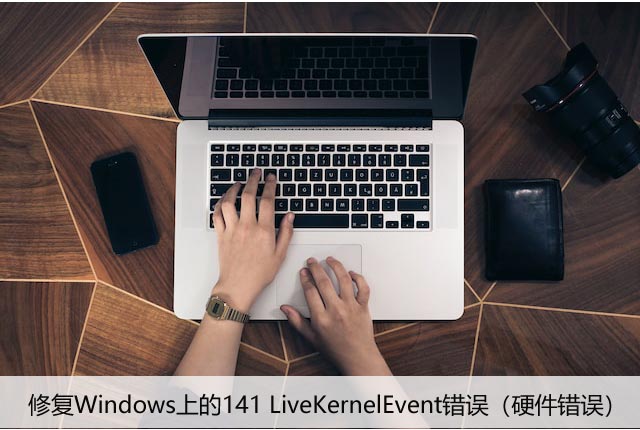
现在您已经熟悉了可能导致此错误代码的每个潜在原因,下面是故障排除指南和修复列表,可帮助您查明并解决 141 LiveKernelEvent 错误:
1.重新安装GPU驱动
当然,您应该知道这个特定问题很可能与硬件组件故障有关。
现在,好消息是,这种故障可能是由有问题的(不兼容或损坏的)驱动程序引起的,该驱动程序导致显卡触发严重的系统崩溃。
此特定修复假设了最理想的情况,即 GPU 没有任何物理问题,而问题仅仅是由 GPU 驱动程序引起的。
在这种情况下,您应该能够通过重新安装您正在使用的每个GPU 驱动程序来解决问题。
更新 GPU 驱动程序的步骤因 GPU 制造商而异。因此,我们创建了两个单独的指南来帮助您卸载和重新安装 GPU(无论您使用的是 AMD 还是 Nvidia 显卡)
1.1 在 AMD 上重新安装 GPU 驱动程序
- 使用您喜欢的浏览器,访问AMD 清理实用程序的下载页面并下载最新版本。
- 下载 AMD Cleanup 实用程序后,双击其可执行文件并在确认提示中单击“是”以在安全模式下运行该实用程序并卸载所有 AMD 驱动程序。
注意:此实用程序旨在彻底删除每个已安装的 AMD 驱动程序、注册表项和驱动程序存储签名。这将使您免于手动搜索和卸载每个驱动程序文件。通过在安全模式下运行该实用程序,确保您没有留下任何剩余文件。 - 通过在提示中单击确定来启动该实用程序以启动 AMD 清理过程。接下来,AMD 清理工具将在后台运行。
注意:在此过程中,活动显示器闪烁并多次关闭和重新打开是正常的。这是绝对正常的,因为正在删除软件显示组件。 - 看到成功消息后,单击“完成”,然后单击“是”以自动重新启动计算机。
注意:如果此提示没有自动出现,请手动重启系统。 - 一旦下一个启动序列完成,请访问自动检测 GPU 页面的下载页面,然后向下滚动到自动检测并安装适用于 Windows 的 Radeon 显卡驱动程序。
- 到达正确位置后,单击立即下载。
- 下载可执行文件后,双击打开它,然后按照屏幕上的说明安装 Radeon Adrenalin。
注意:请记住,您可以根据需要再次更改默认目标文件夹,但不建议这样做。 - 下载最终完成后,该实用程序应自动启动,以尝试检测已安装的 AMD 图形产品和操作系统。
- 在该工具成功检测到您的系统配置和您需要的驱动程序后,通过选择并单击安装来安装推荐和可选的驱动程序包。
- 接下来,在查看条款和条件后接受EULA,然后单击安装开始安装。
- 安装每个需要的驱动程序后,重新启动计算机并监视事件查看器中的情况,以查看是否发现相同实时内核事件错误的任何新实例。
1.2 在 Nvidia 上重新安装 GPU 驱动程序
- 按Windows 键 + R打开“运行”对话框。接下来,在文本框中键入“appwiz.cpl” ,然后按Enter 键打开“程序和文件”菜单。如果用户帐户控制提示您,请单击是以授予管理权限。
- 在“程序和功能”菜单中,首先单击“发布者”选项卡以按其发布者排序已安装程序的列表。
- 列表排列整齐后,找到NVIDIA Corporation发布的条目并系统地右键单击它们,然后单击使用上下文菜单卸载每个项目。
- 接下来,按照屏幕上的提示完成卸载过程。系统地对Nvidia Corporation发布的每个显示的驱动程序执行此操作。
- 确保卸载每个 Nvidia 驱动程序后,继续并重新启动计算机,然后等待下一次启动完成。
- 下次启动完成后,再次打开浏览器,访问Nvidia GeForce下载页面。
- 进入下载页面后,单击“立即下载”按钮并按照屏幕上的说明安装 GeForce Experience。
注意:此工具的工作原理是根据您的 GPU 型号查找并推荐您需要安装的驱动程序。 - 下载完成后,打开 Nvidia Experience 并使用您的帐户登录。
- 接下来,从驱动程序页面安装推荐的驱动程序。
- 安装每个推荐的驱动程序后,再次重新启动计算机,并在下次计算机启动时查看问题是否得到解决。
- 正常使用您的计算机,看看您是否仍然遇到指向 141 错误的相同崩溃。
2.恢复任何超频频率(如果适用)
在继续阅读其他故障排除指南之前,您应该确保此类系统不稳定不是由 GPU、CPU 或 RAM 上强制执行的超频频率引起的。
此外,如果您仍在超频您的组件,则试图查明触发141 LiveKernelEvent 错误 的确切原因几乎是不可能的。
注意:超频会强制某些组件(CPU、RAM 或 GPU)以比正常情况更高的频率运行,这最终会产生比正常情况更高的温度。
即使您没有手动提高组件的频率或电压,您也可能安装了某种超频软件,例如MSI Afterburner、AMDRyzenMaster、Intel Extreme Tuning、Performance Maximizer 或 CPU-Z。
如果您对组件进行了超频(手动或使用专用软件),请继续并重新建立默认值,以查看 141 错误的新实例是否停止发生。
如果这不能解决您遇到的问题或这种情况不适用,请向下移动到下面的下一个可能的修复方法。
3. 测试您的 GPU 卡是否有故障迹象
如果您仅在计算机忙于渲染 GPU 上的繁重任务并且重新安装驱动程序无济于事时收到此错误(Live Kernel Event 141),那么接下来您应该做的是排除影响您的潜在硬件问题显卡。
为此,我们建议使用 Furmark,因为它是最简单、最有效的工具之一,可让您测试 GPU 的性能和稳定性。它可以让您发现潜在的热问题、卡的电源不足、电源线安装不正确以及其他可能导致您的 GPU 卡运行异常的潜在原因。
重要提示: Furmark 会使您的 GPU 承受巨大压力,您的显卡温度会迅速升高。如果在任何给定时刻您发现温度超过80 °C 并继续上升,请停止测试以防止对 GPU 造成进一步损坏。
如果您准备好测试 GPU 是否存在任何硬件问题,请按照以下说明在触发 141 实时内核事件错误的受影响机器上安装、配置和运行 FurMark:
- 首先,从这个经过验证的下载页面下载最新版本的 FurMark 。
- 下载完成后,双击安装程序,如果出现“用户帐户控制”窗口提示,则单击“是”。
- 在第一个安装屏幕上,选择我接受协议并点击下一步以接受 EULA。
- 接下来,选择一个您希望安装Furmak 的可行位置,然后再次单击“下一步” 。
- 在最后单击“安装”以开始安装 Furmark之前,浏览剩余的安装提示。
- 等待安装完成,然后启动 FurMark,如果提示授予管理员访问权限,则在用户帐户控制(UAC) 中单击是。
- 现在您已经成功安装并打开了 Furmark,将分辨率下拉菜单设置为您的显示器支持的最大分辨率。
- 接下来,单击“设置”按钮并确保启用以下复选框:
Burn-in
Xtreme burn-in
Post-FX
GPU 温度警报
记录 GPU 数据 - 选中每个相关复选框后,单击确定以保存更改并关闭设置窗口。
- 配置好 FurMark 实用程序并准备就绪后,单击GPU 压力测试按钮,然后单击开始确认操作。
- 现在该实用程序正在运行,请密切监视输出显示并查看是否可以发现任何瑕疵。如果您确实遇到了伪影甚至系统崩溃,那么您只是得出结论,您确实在处理开始出现故障的 GPU 卡 – 在这种情况下,请将您的 GPU 带到保修发行人处(如果保修仍然有效)或订购替换品。
注意:如果温度很快;开始压力测试后立即超过80°C,请立即停止操作,以免对GPU造成进一步损坏。




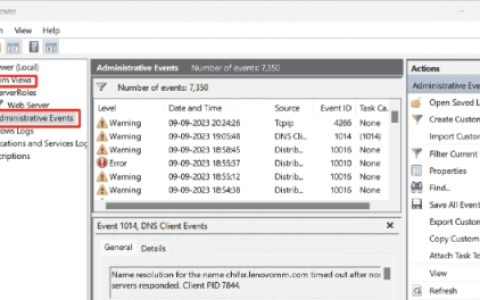


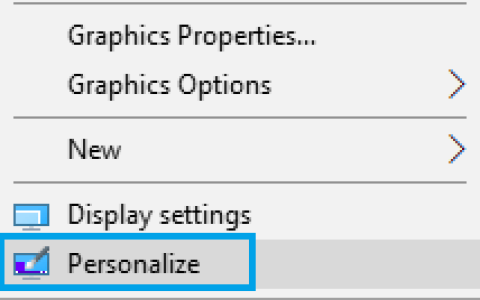
![[修复] Google Earth PRO 安装错误1603](https://www.duotin.com/wp-content/uploads/2023/03/2023060901043553-480x300.jpg)